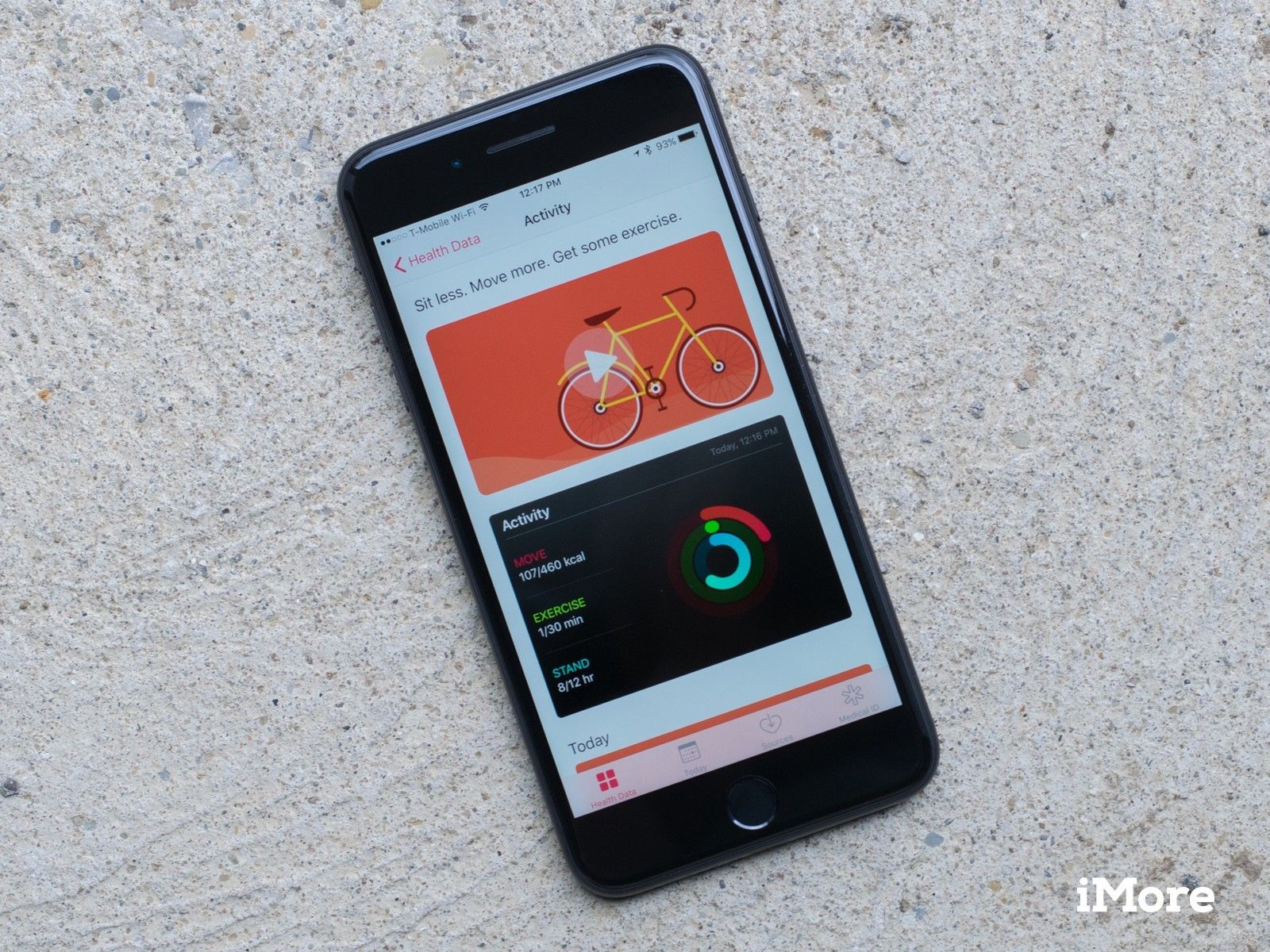
Приложение iOS 10 для здоровья — отличный способ отслеживать различные показатели здоровья, независимо от того, отслеживаете ли вы активность или режим сна. Более того, вы можете настроить Health в соответствии с вашими потребностями. Добавьте калории от еды, быстрого кошачьего сна и многое другое. Вы даже можете создать медицинскую идентификационную карту со всей необходимой информацией в случае чрезвычайных ситуаций.
Следуйте этому руководству, чтобы узнать, как вы можете контролировать здоровье в iOS 10.
Как добавить или изменить данные о здоровье
Некоторые данные, такие как количество шагов, автоматически отслеживаются благодаря встроенным датчикам в вашем iPhone; другая информация, такая как ваш пульс, требует внешнего устройства (например, Apple Watch) для автоматической регистрации этих данных. Однако существует третий вариант: вы можете вручную добавить или изменить данные о своем здоровье из самого приложения Health.
- Запустите Приложение для здоровья с вашего домашнего экрана.
- Выберите категорию.
Выберите тему, например, «Кофеин» или «Анализ сна», для которой вы хотите добавить данные.
![Открой Здоровье, выбери категорию, выбери тему]()
Нажмите ‘+’ кнопка в правом верхнем углу
- Выберите время начала и окончания упражнения и задайте любые другие релевантные данные, такие как количество сожженных калорий или количество потребляемого кофеина.
Нажмите Добавлять.
![Нажмите Добавить, выберите параметры, нажмите Добавить]()
Как изменить единицы отображения
- Запустите Приложение для здоровья с вашего домашнего экрана.
- Выберите категорию.
Выберите объект, например, «Активная энергия», чьи единицы отображения вы хотите изменить.
![Открой Здоровье, выбери категорию, выбери тему]()
Нажмите Единица измерения.
Выберите из доступных вариантов отображения. Например, в случае активной энергии выберите либо килокалорий (ккал), либо килоджоулей (кДж).
![Нажмите Unit, выберите ваш блок]()
Как удалить данные из приложения Health
- Запустите Приложение для здоровья с вашего домашнего экрана.
- Выберите категорию.
Выберите объект, например, «Активная энергия» или «Анализ сна», из которого вы хотите удалить данные.
![Открой Здоровье, выбери категорию, выбери тему]()
Нажмите Показать все данные.
- Найдите данные, которые вы хотите удалить, и нажмите редактировать.
При удалении выбранных фрагментов данных коснитесь символа вычитания в красном круге рядом с точкой данных или точками, которые вы хотите удалить.
![Нажмите Показать все данные, нажмите Редактировать, нажмите символ вычитания.]()
Нажмите удалять.
Если вы хотите удалить все данные субъекта, нажмите Удалить все.
![Нажмите «Удалить» или «Удалить все».]()
Как управлять разрешениями на доступ к данным
Эти разрешения позволяют приложению Health знать, какие приложения могут читать и записывать данные в эту категорию.
- Запустите Приложение для здоровья с вашего домашнего экрана.
- Выберите категорию.
Выберите объект, например, «Активная энергия» или «Анализ сна», в котором вы хотите временно отключить запись данных из приложения.
![Открой Здоровье, выбери категорию, выбери тему]()
Нажмите Источники данных Доступ.
Под Приложения, разрешенные для чтения данных, найдите приложение, для которого вы хотите отозвать разрешения, и переведите его переключатель в положение «выкл.».
![Нажмите Источники данных и доступ, отозвать разрешения]()
Как удалить источник данных из вашего графика здоровья
Если вы не хотите, чтобы источник данных отображался в вашем захвате здоровья, вы можете отключить его.
- Запустите Приложение для здоровья с вашего домашнего экрана.
- Выберите категорию.
Выберите объект, такой как Активная энергия или Анализ сна, из которого вы хотите удалить источник данных.
![Открой Здоровье, выбери категорию, выбери тему]()
Нажмите Источники данных Доступ.
- Нажмите редактировать.
Под Источники данных, найдите источник данных, который вы хотите удалить, и коснитесь его. Проверка рядом с ее именем должна исчезнуть, и под именем источника должно появиться «Неактивно».
![Нажмите Источники данных и доступ, Изменить, удалить источник данных]()
Как создать свой медицинский идентификатор
- Запустите Приложение для здоровья с вашего домашнего экрана.
- Нажмите Медицинский идентификатор.
Нажмите Создать медицинский идентификатор.
![Откройте «Здоровье», нажмите «Медицинский идентификатор», затем «Создать медицинский идентификатор».]()
Заполните каждый из соответствующих разделов такими вещами, как ваш возраст, рост, вес и группа крови.
Ударил Готово.
![Введите информацию, нажмите Готово]()
Как обновить свой медицинский идентификатор
- Запустите Приложение для здоровья с вашего домашнего экрана.
- Нажмите Медицинский идентификатор.
Ударил редактировать.
![Откройте «Здоровье», нажмите «Медицинский идентификатор», нажмите «Изменить»]()
Добавьте или удалите новую информацию, такую как состояние здоровья или новый экстренный контакт.
Нажмите Готово.
![Введите новую информацию, нажмите Готово]()
Оцените статью!
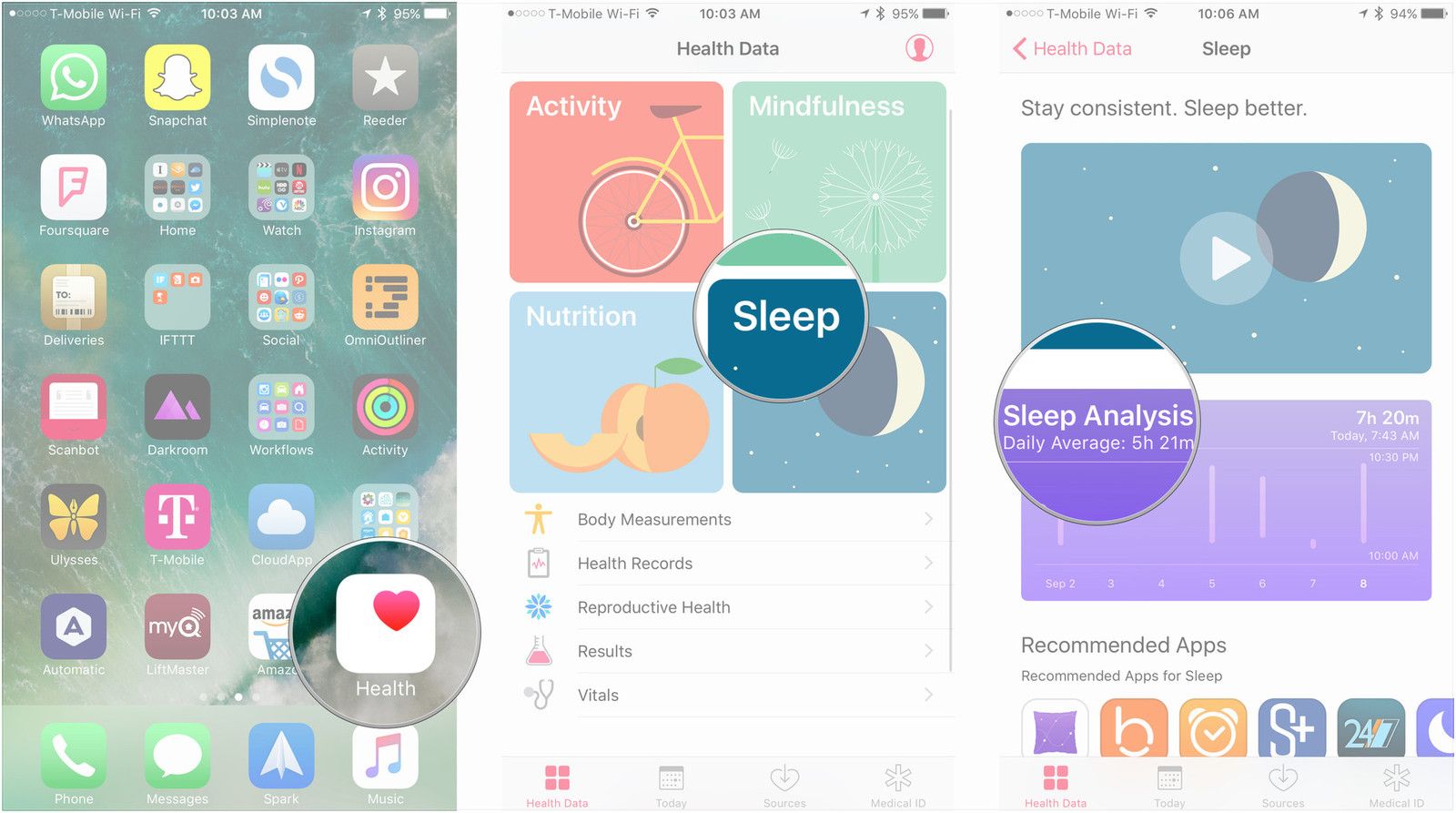
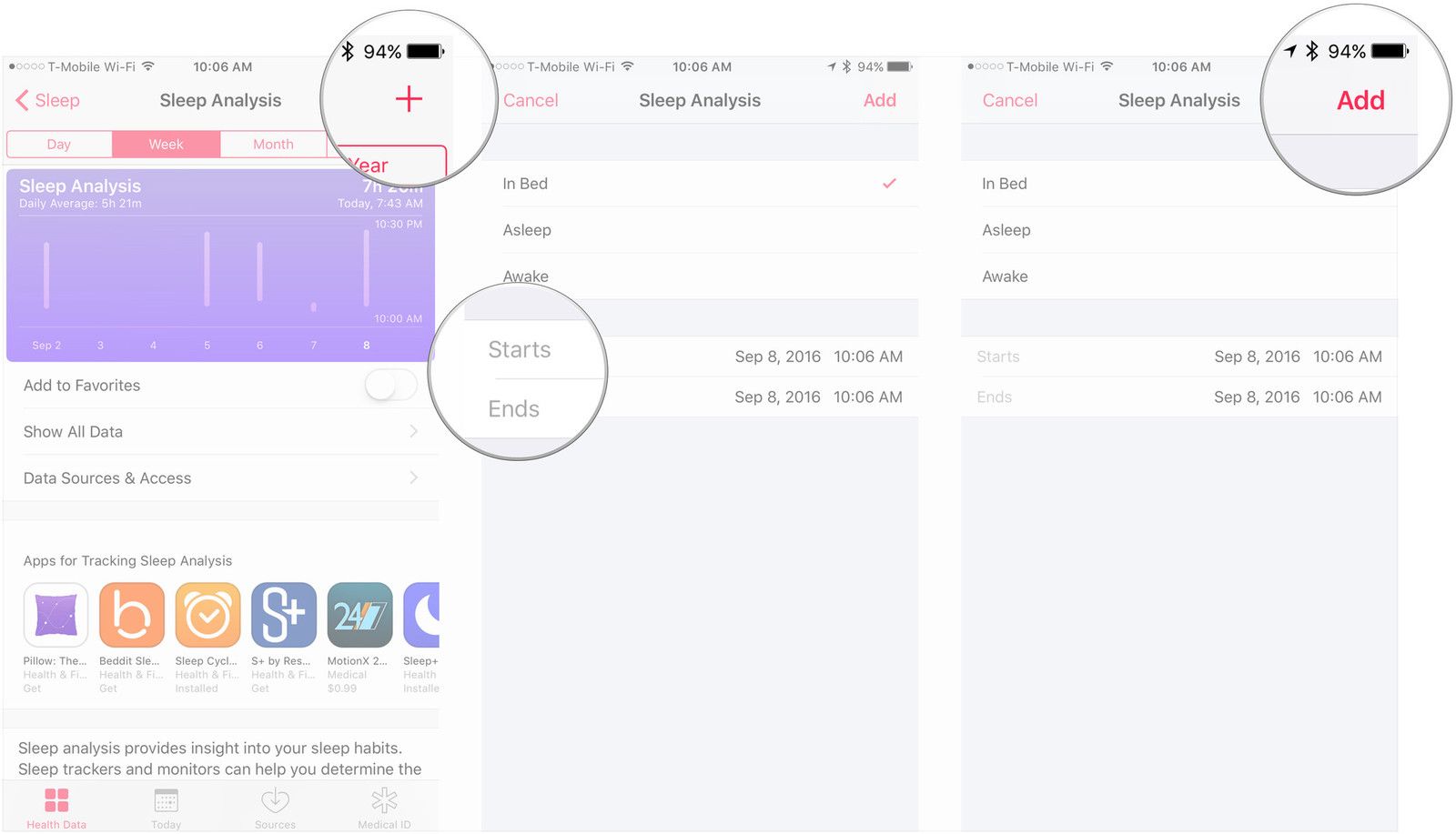
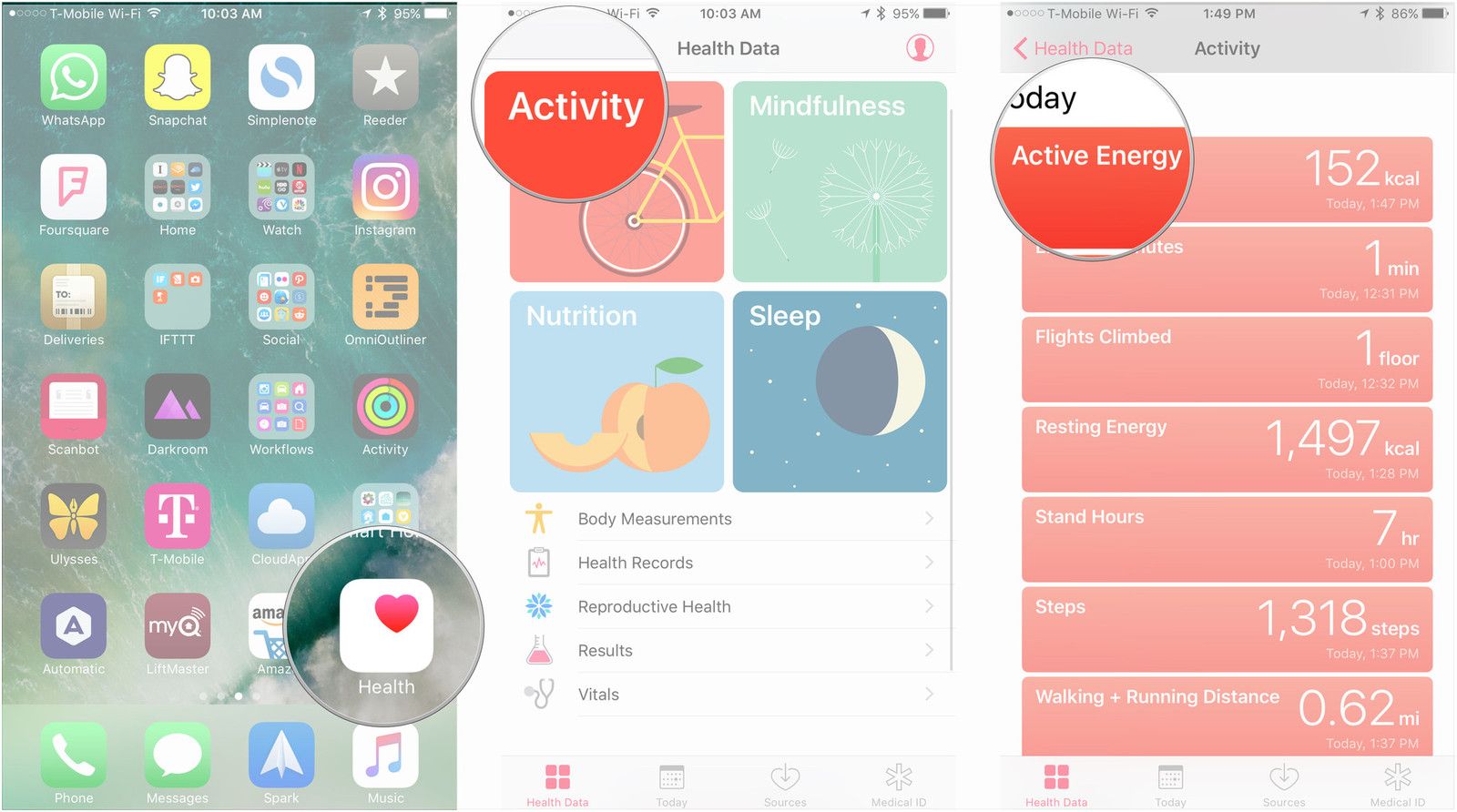
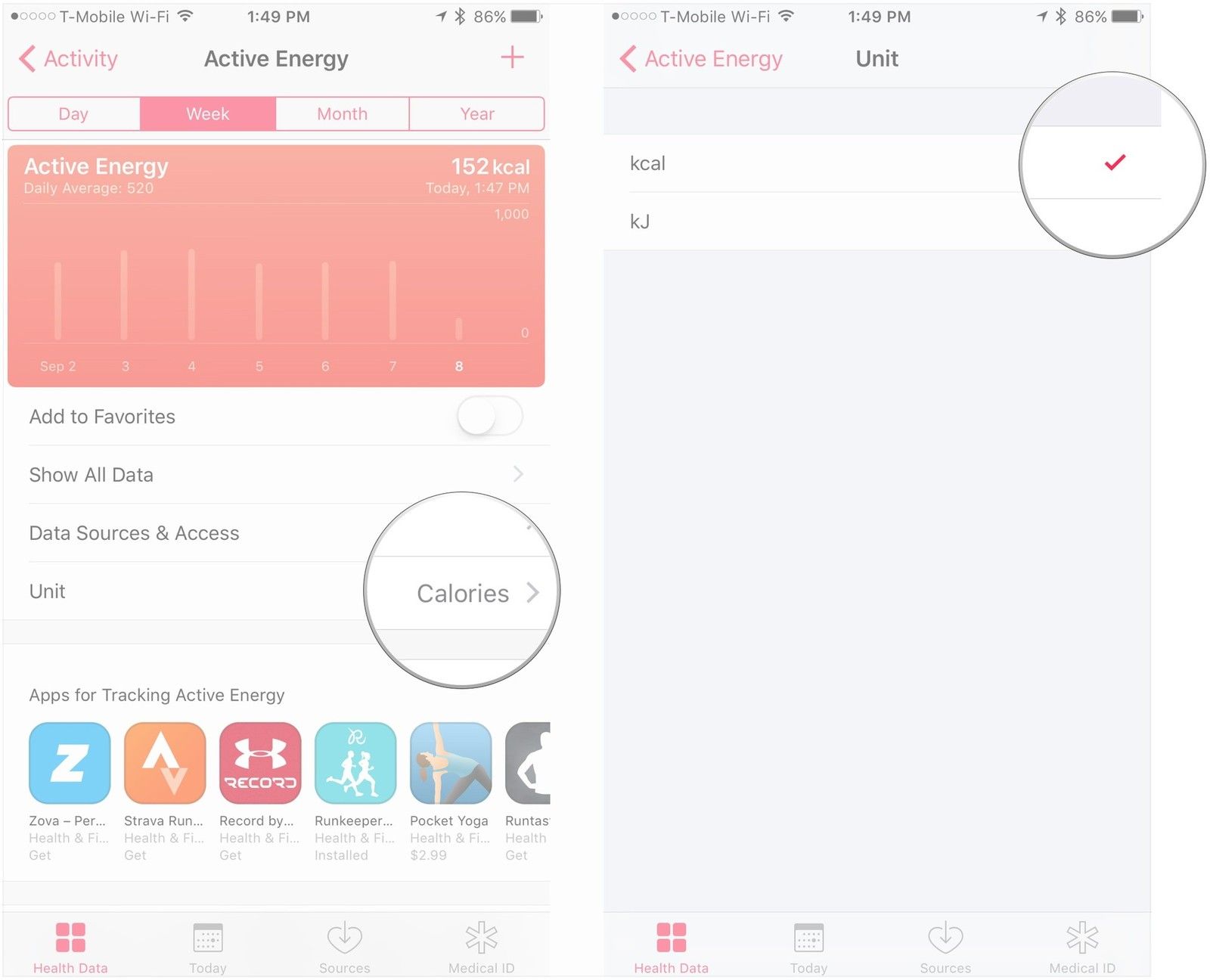
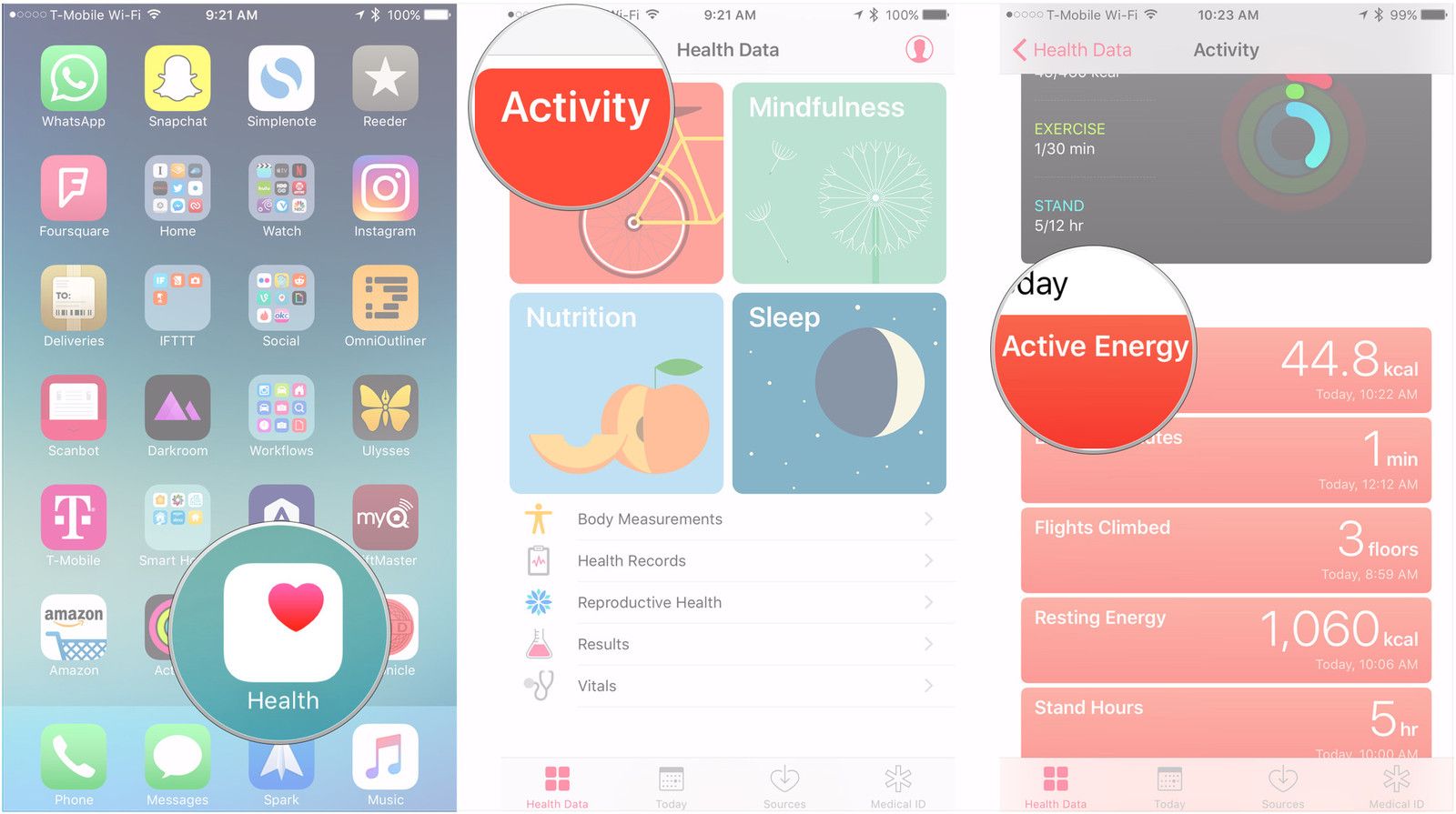


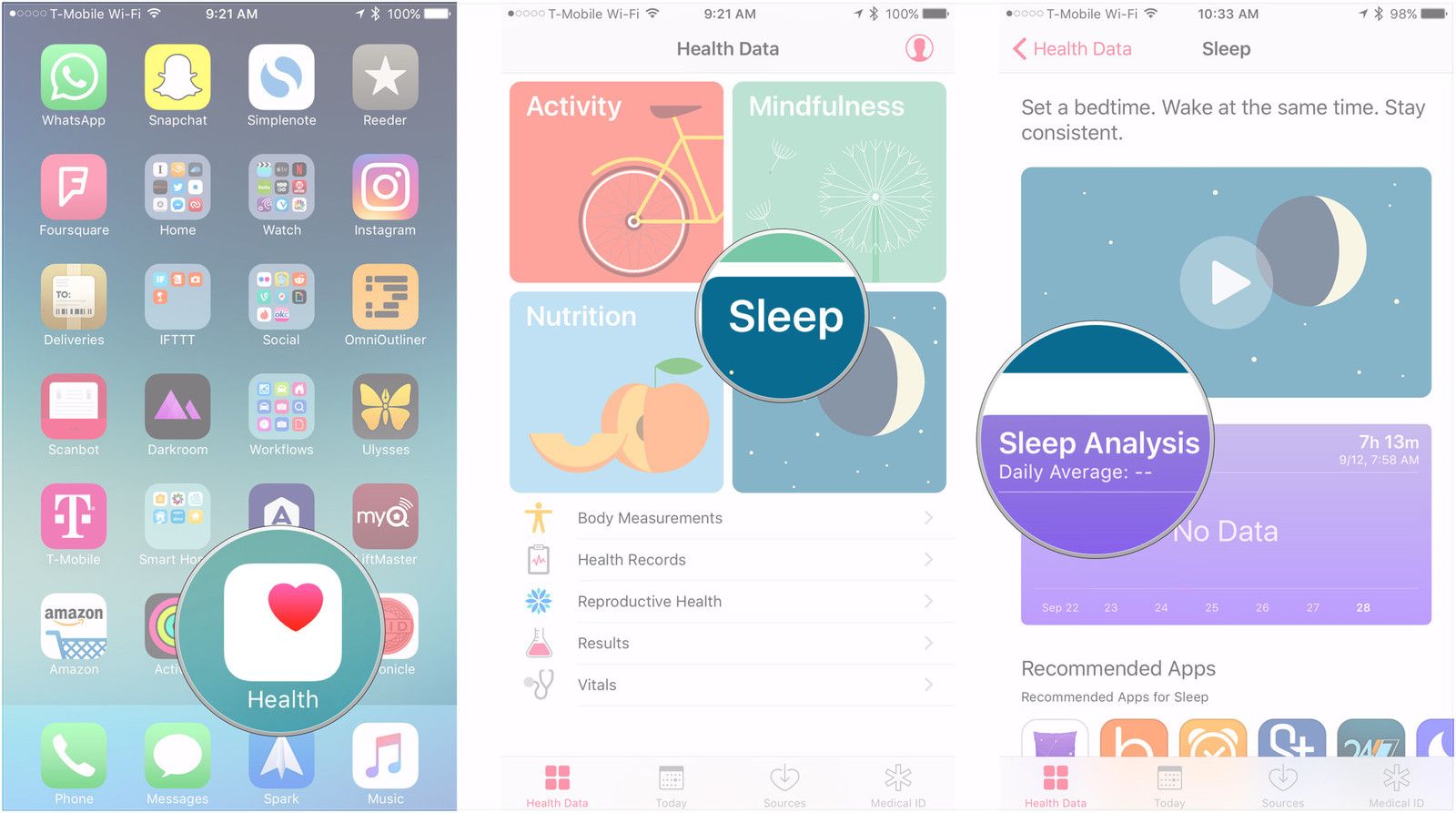
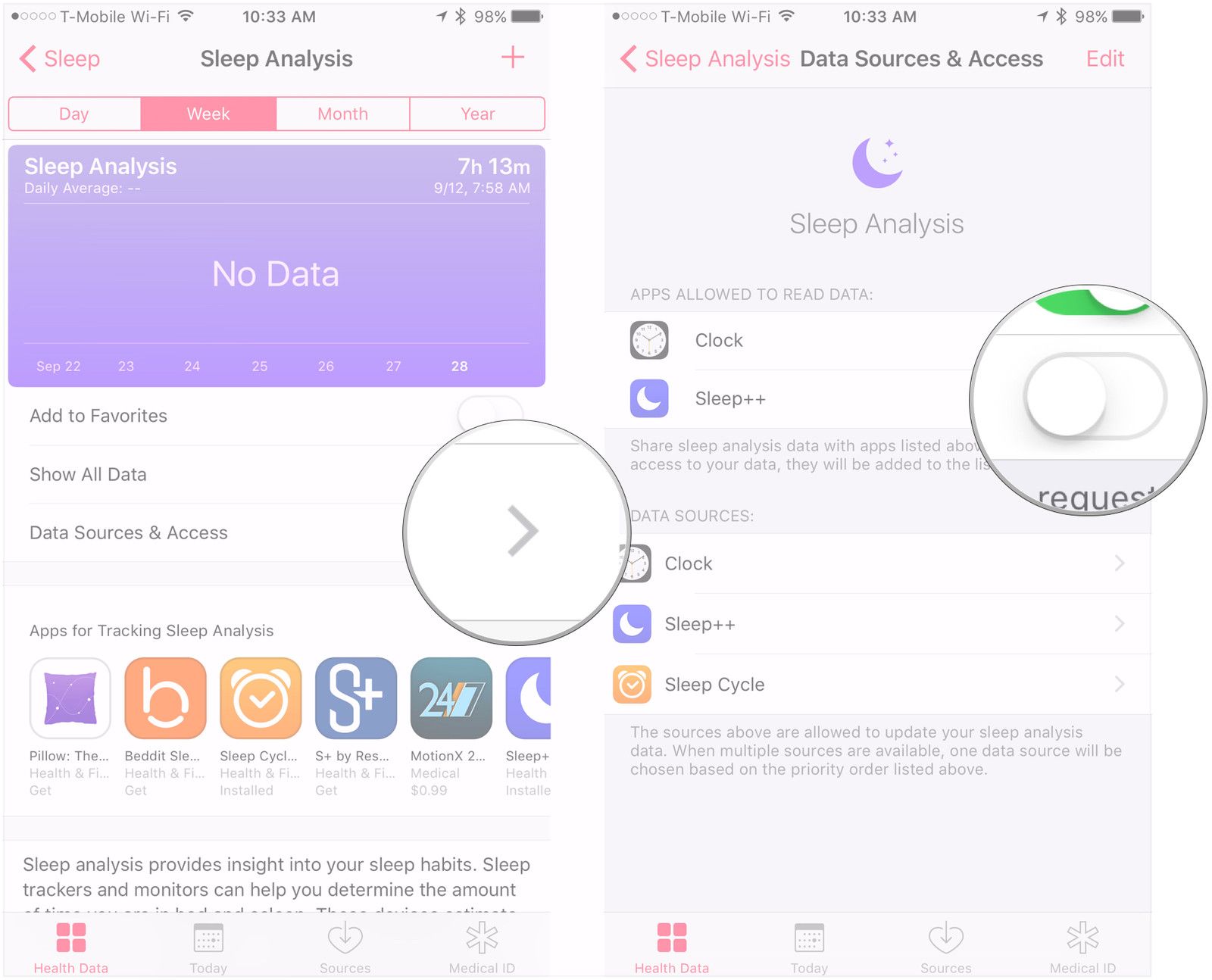
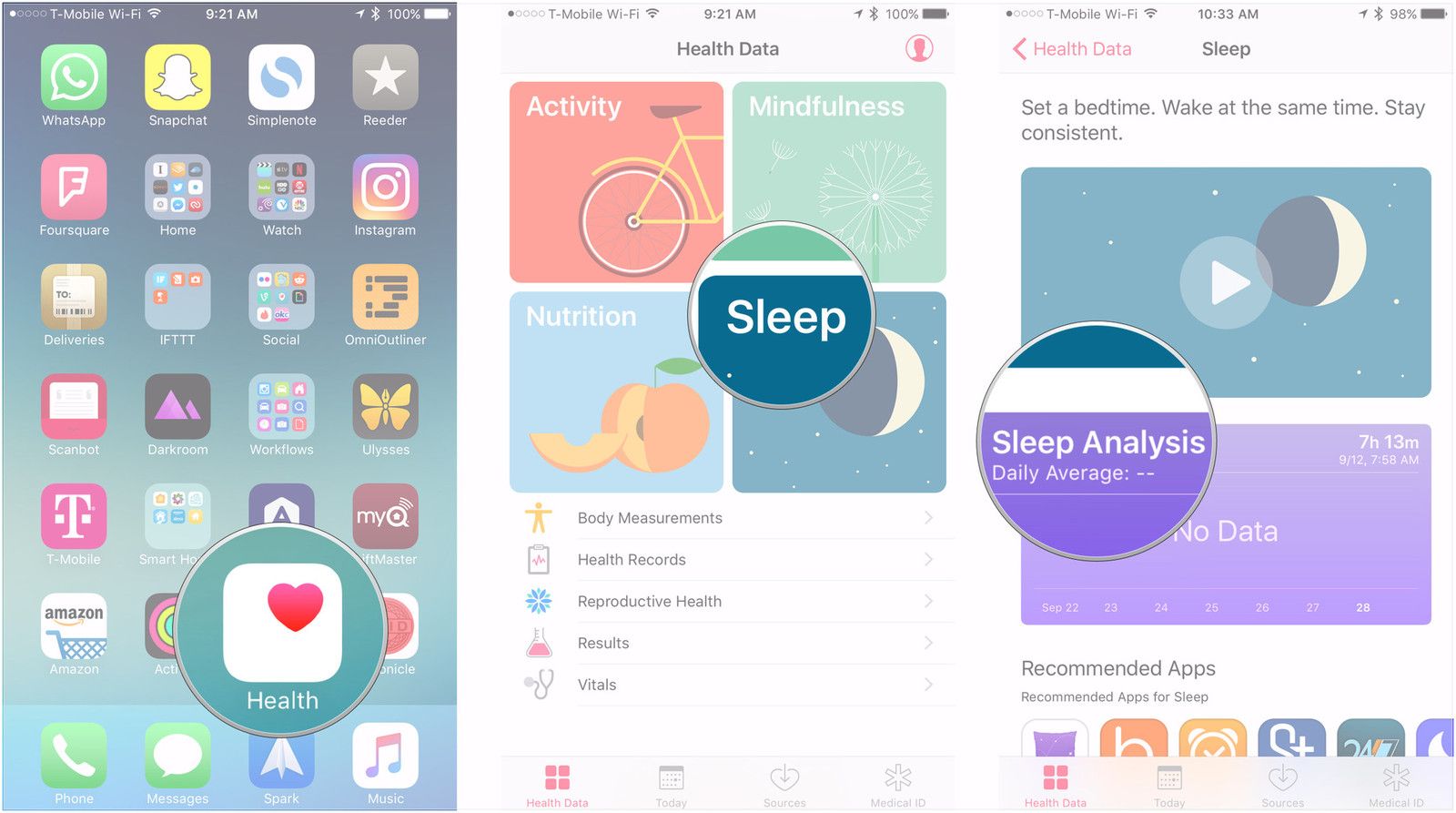
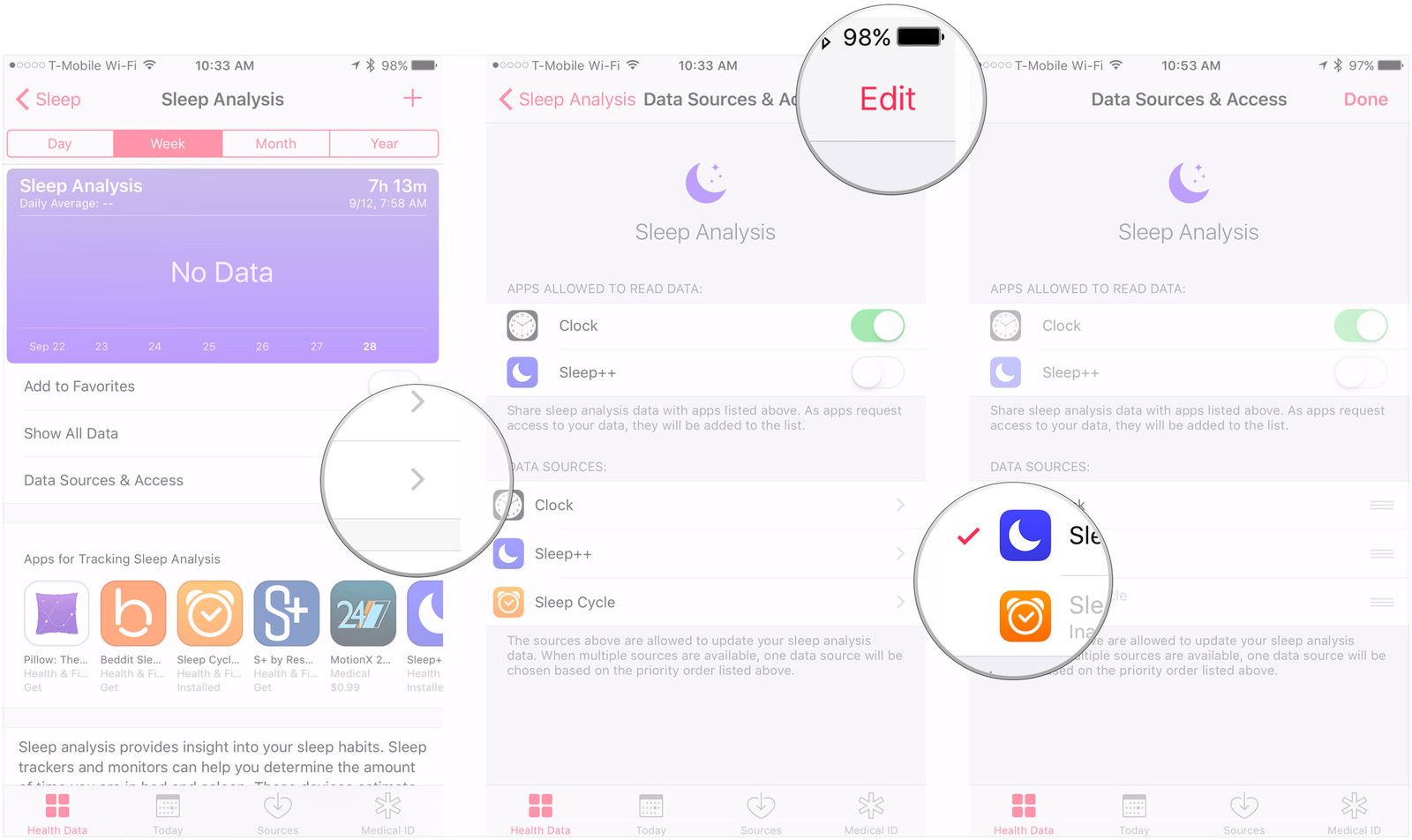
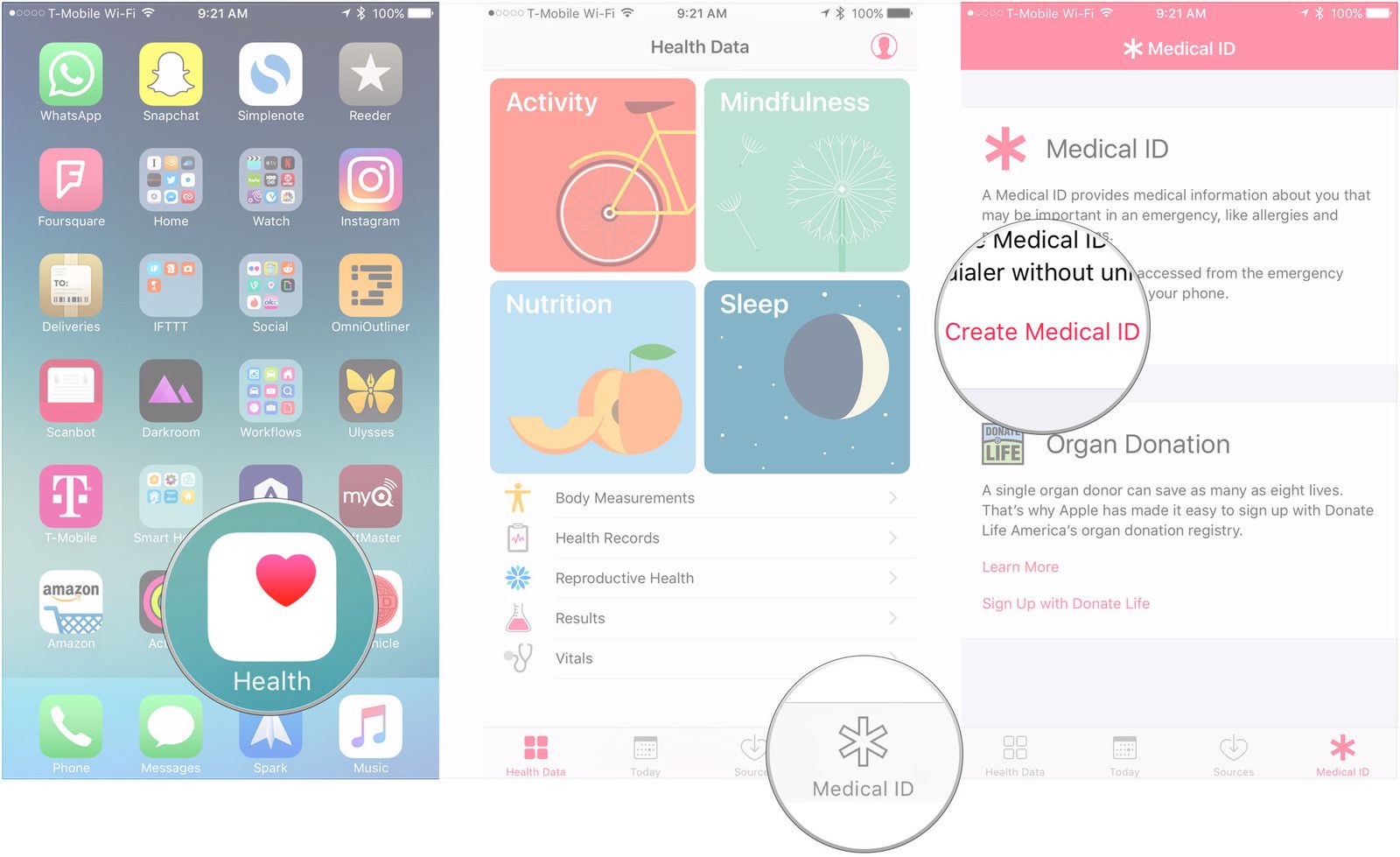
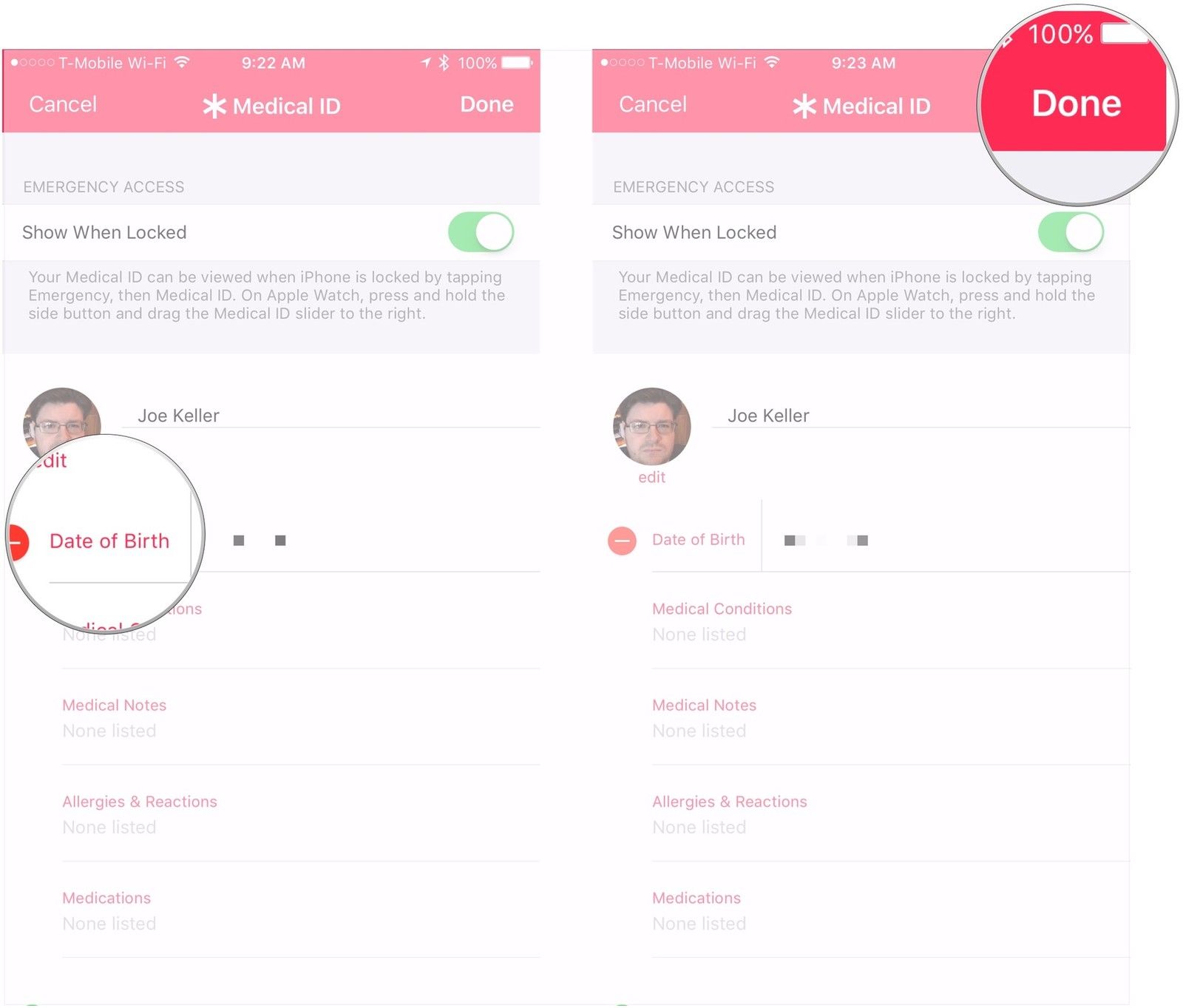

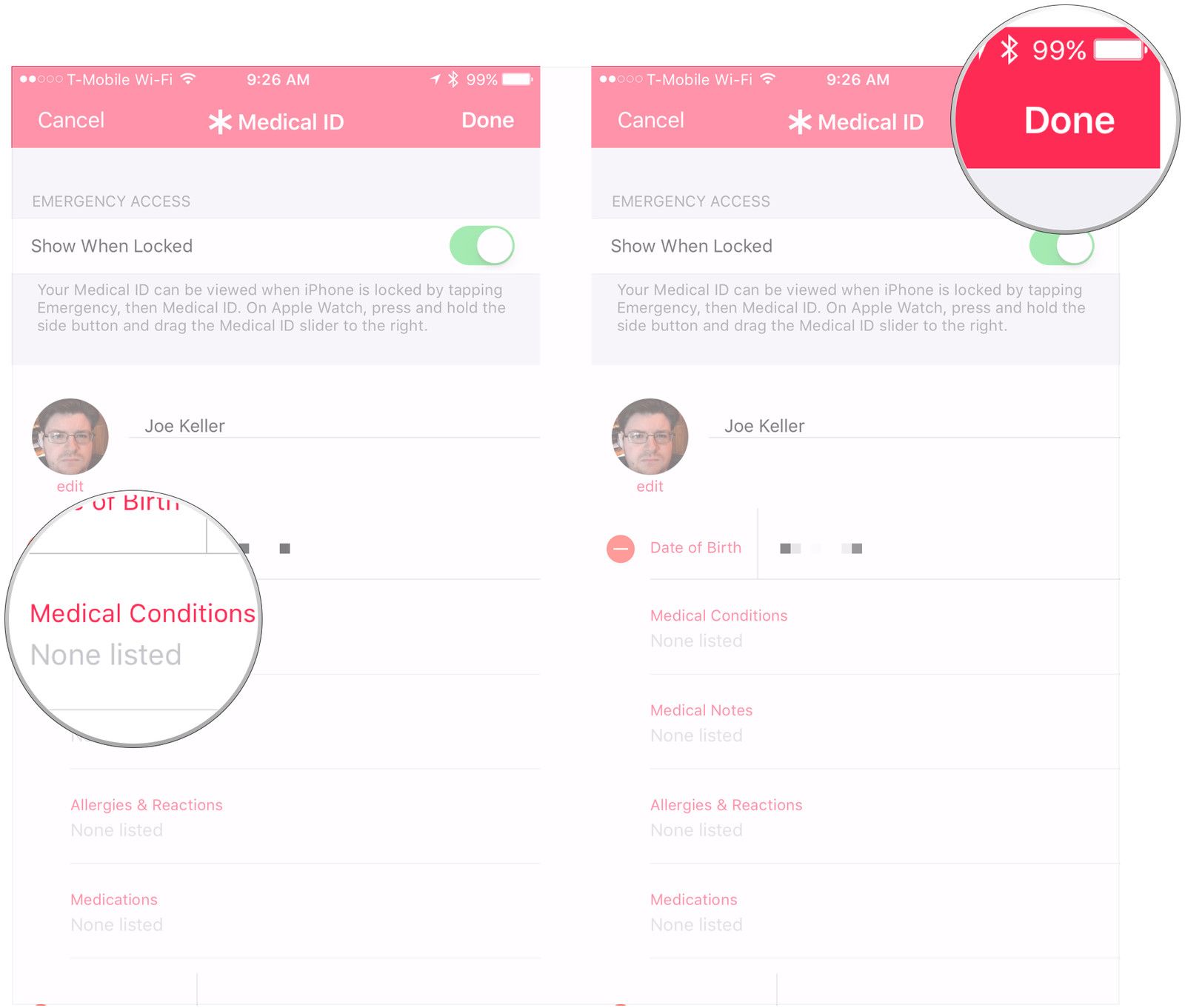


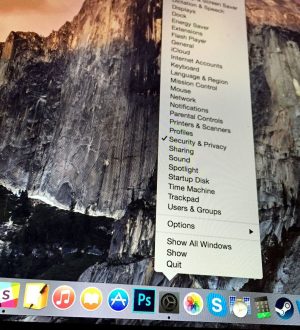
Отправляя сообщение, Вы разрешаете сбор и обработку персональных данных. Политика конфиденциальности.